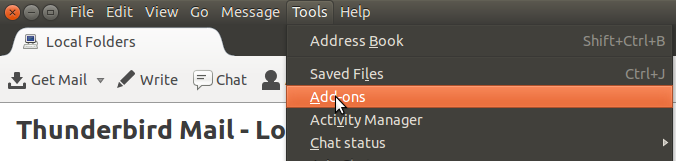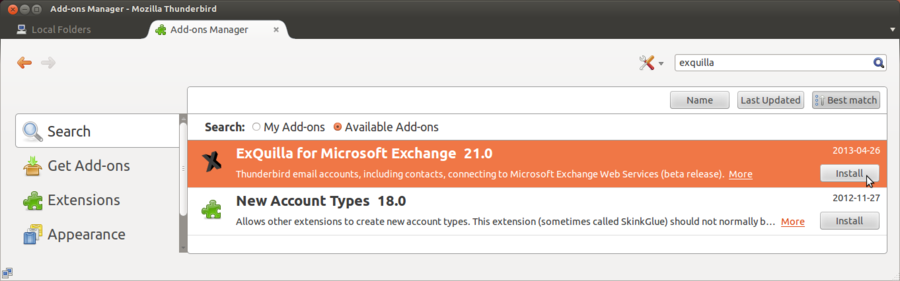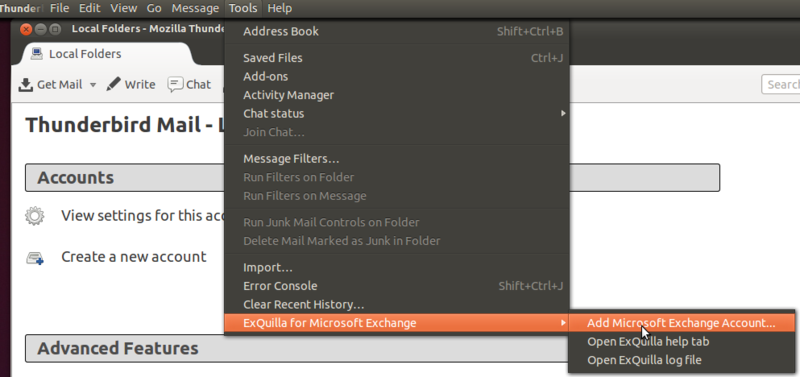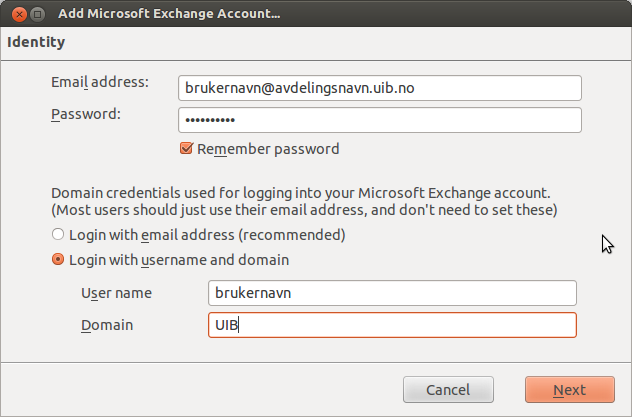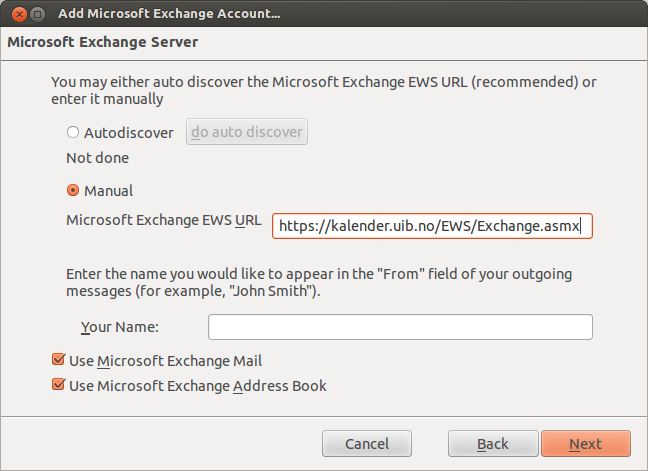Thunderbird mot Exchange med ExQuilla: Forskjell mellom sideversjoner
mIngen redigeringsforklaring |
mIngen redigeringsforklaring |
||
| Linje 23: | Linje 23: | ||
* Velg "ExQuilla for Microsoft Exchange" -> "Add Microsoft Exchange Account" i verktøymenyen (Tools) | * Velg "ExQuilla for Microsoft Exchange" -> "Add Microsoft Exchange Account" i verktøymenyen (Tools) | ||
* Velg å logge på med brukernavn og domene, skriv inn ditt uib-brukernavn (eks: abc123) og domene UIB | * Velg å logge på med brukernavn og domene, skriv inn ditt uib-brukernavn ''(eks: abc123)'' og domene UIB | ||
[[Fil:3-add-exchange-account.png|800px]] | [[Fil:3-add-exchange-account.png|800px]] | ||
* Skriv inn din UIB-epostadresse og ditt passord. (eks: abc123@adm.uib.no) | * Skriv inn din UIB-epostadresse og ditt passord. ''(eks: abc123@adm.uib.no)'' | ||
[[Fil:4-legg-til-konto.png]] | [[Fil:4-legg-til-konto.png]] | ||
Sideversjonen fra 7. mai 2013 kl. 12:01
ExQuilla er en utvidelse for Mozilla Thunderbird for å koble til Microsoft Exhange 2007- og 2010. Denne kan benyttes for å de som har Exchange/Outlook- epost og ønsker å benytte epostklienten Mozilla Thunderbird. På plattformer hvor man har MS Outlook tilgjengelig, som Microsoft Windows eller Mac OSX, anbefaler UIB at man bruker Outlook i stedet for løsningen som presenteres her. Denne løsningen er tiltenkt å kunne brukes på plattformer hvor man ikke har outlook som Ubuntu Linux
Denne guiden tar utgangspunkt i Mozilla Thunderbird versjon 17 kjørende på Ubuntu 12.04 med engelsk språkdrakt, men stegene vil stort sett være de samme om man bruker norsk språk eller kjører Thunderbird på en annen plattform.
Laste ned utvidelse
- Velg addons under verktøymenyen (tools):
- Søk etter "exquilla" i søkefeltet øverst til høyre.
- Trykk på "install" -knappen til høyre for utvidelsen.
- Velg å starte Thunderbird på nytt igjen.
Sette opp exchangekonto
- Velg "ExQuilla for Microsoft Exchange" -> "Add Microsoft Exchange Account" i verktøymenyen (Tools)
- Velg å logge på med brukernavn og domene, skriv inn ditt uib-brukernavn (eks: abc123) og domene UIB
- Skriv inn din UIB-epostadresse og ditt passord. (eks: abc123@adm.uib.no)
- Velg å manuelt skrive inn Microsoft Exchange EWS URL. Skriv inn følgende i dette feltet:
https://kalender.uib.no/EWS/Exchange.asmx
Det er også mulig å sette opp Thunderbird med IMAP mot kalenderserveren, men dette er en løsning som ikke lenger anbefales: Oppsett av e-post i Thunderbird (10) mot kalender-serveren